极光pdf添加圆柱体的教程
时间:2024-04-04 11:41:31作者:极光下载站人气:8
极光pdf是一款强大的多功能pdf编辑软件,它可以帮助用户简单轻松的完成编辑工作,并有效提升用户的办事效率,因此极光pdf软件深受用户的喜爱,当用户在极光pdf软件中编辑pdf文件时,想在页面上添加圆柱体,却不知道怎么来操作实现,其实操作的过程是很好解决的,用户直接在菜单栏中点击插入和形状选项,接着在弹出来的下拉选项卡中,用户选择其中的圆柱体选项即可解决问题,而且用户可以按需对圆柱体的颜色和线条进行设置,详细的操作过程是怎样的呢,接下来就让小编来向大家分享一下极光pdf添加圆柱体的方法教程吧,希望用户在看了小编的教程后,能够从中获取到有用的经验。
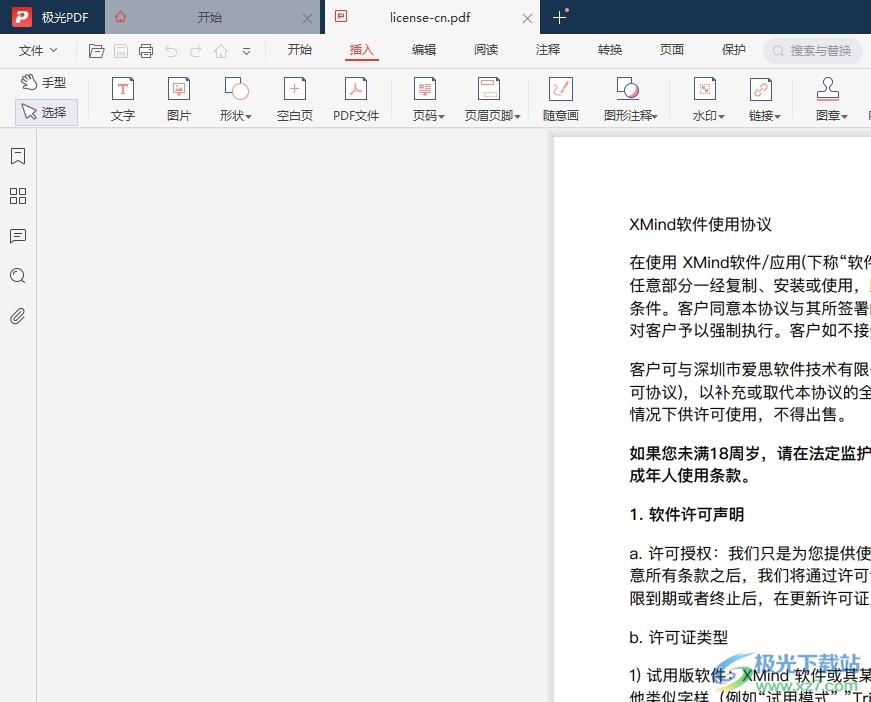
方法步骤
1.用户在电脑上打开极光pdf软件,并来到pdf文件的编辑页面上来进行设置
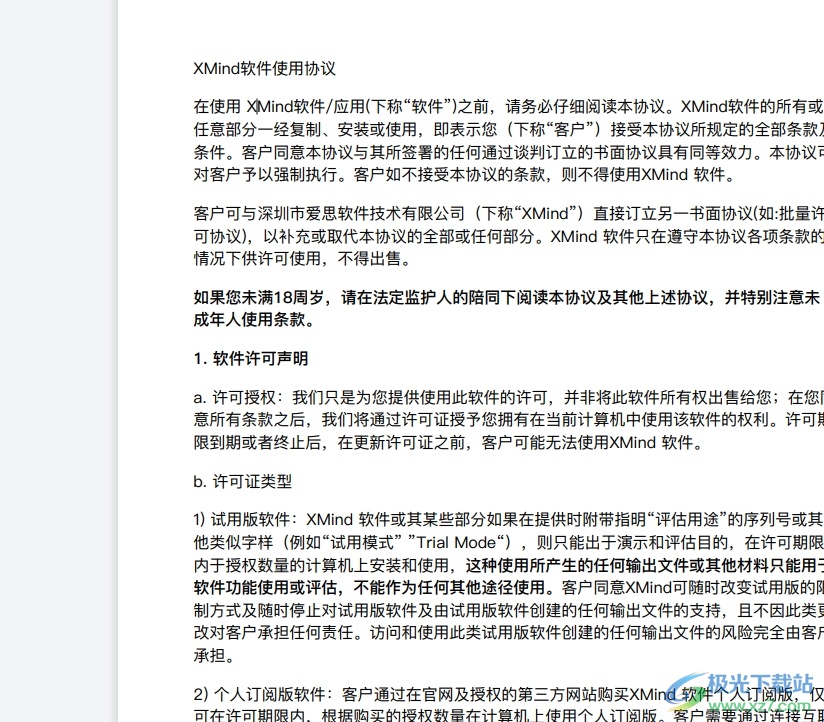
2.接着在页面上方的菜单栏中点击插入选项,将会显示出相关的选项卡,用户选择形状选项
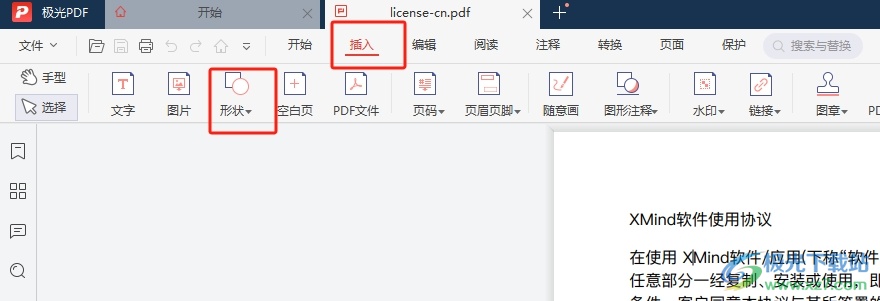
3.在弹出来的下拉选项卡中,用户找到并点击圆柱体选项
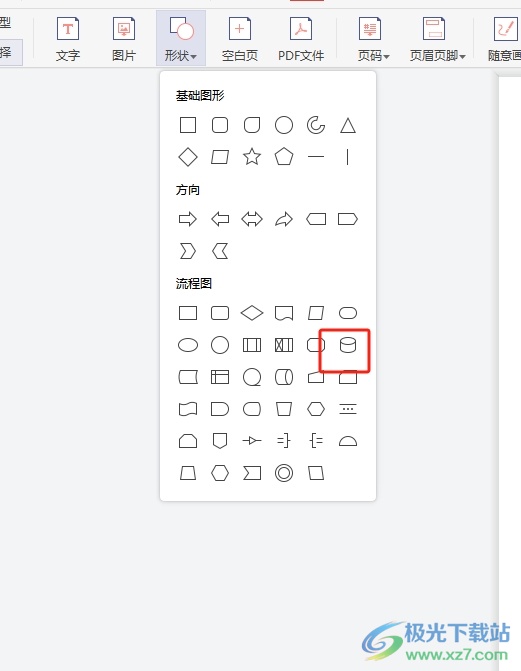
4.这时用户就可以在页面上绘制出大小合适的圆柱体了,效果如图所示
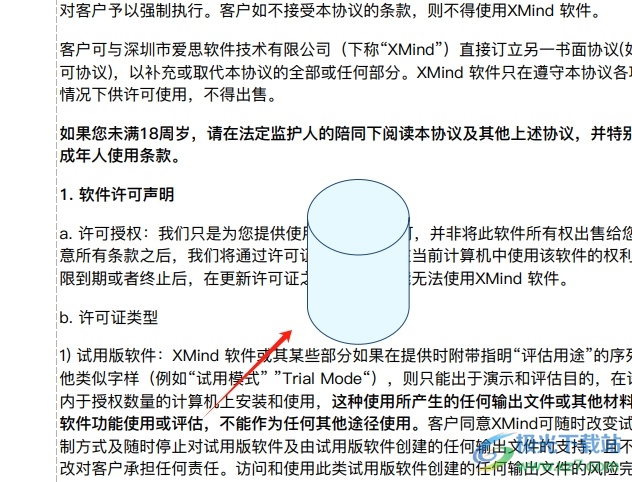
5.用户还可以在菜单栏中点击形状编辑选项,在显示出来的选项卡中,用户按需设置圆柱体的填充和线条样式
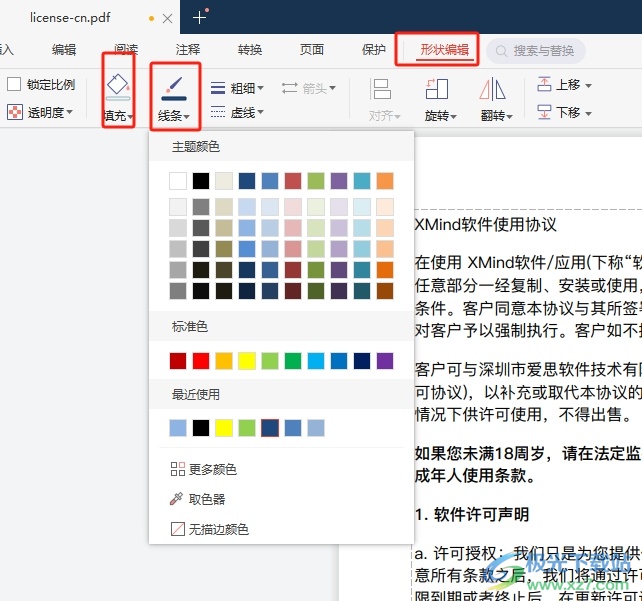
6.完成上述操作后,用户就会发现圆柱体的填充颜色和线条发生了变化,效果如图所示

以上就是小编对用户提出问题整理出来的方法步骤,用户只需在菜单栏中点击插入和形状选项,接着在形状素材中选择圆柱体来进行设置即可,方法简单易懂,因此感兴趣的用户可以跟着小编的教程操作试试看。
相关推荐
相关下载
热门阅览
- 1百度网盘分享密码暴力破解方法,怎么破解百度网盘加密链接
- 2keyshot6破解安装步骤-keyshot6破解安装教程
- 3apktool手机版使用教程-apktool使用方法
- 4mac版steam怎么设置中文 steam mac版设置中文教程
- 5抖音推荐怎么设置页面?抖音推荐界面重新设置教程
- 6电脑怎么开启VT 如何开启VT的详细教程!
- 7掌上英雄联盟怎么注销账号?掌上英雄联盟怎么退出登录
- 8rar文件怎么打开?如何打开rar格式文件
- 9掌上wegame怎么查别人战绩?掌上wegame怎么看别人英雄联盟战绩
- 10qq邮箱格式怎么写?qq邮箱格式是什么样的以及注册英文邮箱的方法
- 11怎么安装会声会影x7?会声会影x7安装教程
- 12Word文档中轻松实现两行对齐?word文档两行文字怎么对齐?

网友评论